Treceți la versiunea superioară a Samsung Galaxy Note 20 Ultra Android 11 la 10
Miscelaneu / / November 19, 2021
Samsung a lansat recent actualizarea Android 11.0 pentru dispozitivul Galaxy Note 20 Ultra la nivel global, care aduce o nouă interfață de utilizare reînnoită, un nou stil de notificare, un tablou de bord de confidențialitate și multe altele. Dacă ați instalat Android 11 și doriți downgrade înapoi la Android 10, atunci acest ghid este pentru tine.
În acest ghid de rollback, vă vom arăta cum să downgradezi Galaxy Note 20 Ultra de la One UI 3.0 la 2.0, adică de la Android 11 la 10. Acest lucru se traduce imediat prin faptul că proprietarii de dispozitive au putut primi o multitudine de funcții noi.
Cu toate acestea, unii utilizatori încă preferă OneUI 2.0 mai vechi decât cel mai nou. Pentru unii, gradul ridicat de personalizări este mult prea greu de rezolvat. În același sens, alții s-au plâns de câteva erori și probleme de bază. De asemenea, există încă unele aplicații care nu sunt compatibile cu cea mai recentă actualizare Android. Deci, dacă vă confruntați cu astfel de probleme, atunci există o cale de ieșire la îndemână. Puteți face cu ușurință downgrade-ul dvs. Samsung Galaxy Note 20 Ultra de la One UI 3.0 la 2.0, adică de la Android 11 la 10. Iată instrucțiunile necesare în acest sens.
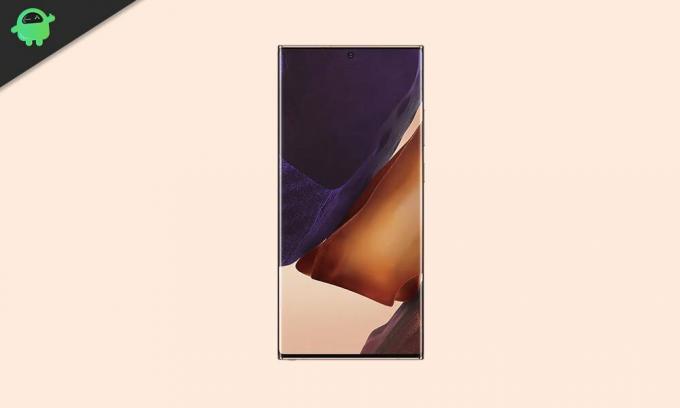
Conținutul paginii
-
Treceți la versiunea 2.0 de la Galaxy Note 20 Ultra One UI 3.0 | Revenire la Android 11 la 10
- PASUL 1: Faceți o copie de rezervă a dispozitivului
- PASUL 2: Instalați Odin
- PASUL 3: Descărcați firmware-ul Rollback
- PASUL 4: Porniți Galaxy Note 20 Ultra în modul descărcare
- PASUL 5: Treceți la versiunea 3.0 la versiunea 2.0 la Galaxy Note 20 Ultra One UI
Treceți la versiunea 2.0 de la Galaxy Note 20 Ultra One UI 3.0 | Revenire la Android 11 la 10
Întregul instrucțiuni au fost împărțite în secțiuni separate pentru ușurință de înțelegere. Urmați în exact aceeași ordine ca cea menționată.
PASUL 1: Faceți o copie de rezervă a dispozitivului
Pentru început, luați a backup din toate datele de pe dispozitivul dvs. Acest lucru se datorează faptului că procesul de downgrade de mai jos ar putea șterge toate datele.
PASUL 2: Instalați Odin
În continuare, instalați Instrumentul Odin pe computerul dvs. Acesta va fi folosit pentru a instala firmware-ul downgrade pe dispozitivul dvs.

PASUL 3: Descărcați firmware-ul Rollback
De asemenea, descărcați firmware-ul rollback pentru dispozitivul dvs. Acest lucru vă va ajuta să vă downgradezi Galaxy Note 20 Ultra de la One UI 3.0 la 2.0, adică de la Android 11 la 10. Puteți descărca firmware-ul Android 10 folosind Frija Tool sau Instrument Samfirm. Doar asigurați-vă că descărcați firmware-ul corespunzător regiunii dvs.

Reclame
PASUL 4: Porniți Galaxy Note 20 Ultra în modul descărcare
În același sens, va trebui să porniți dispozitivul în modul de descărcare. Pentru a face acest lucru, opriți dispozitivul. Apoi apăsați și mențineți apăsat împreună Volum Jos + Volum Creșteți și conectați dispozitivul la computer prin cablu USB. De îndată ce vedeți Modul de descărcare, eliberați toate tastele. În cele din urmă, utilizați tasta de creștere a volumului pentru a selecta opțiunea OK. Asta e. Galaxy Note 20 Ultra va fi acum pornit în modul de descărcare.

PASUL 5: Treceți la versiunea 3.0 la versiunea 2.0 la Galaxy Note 20 Ultra One UI
Acum că ați efectuat cei patru pași de mai sus, puteți începe cu procesul de downgrade.
Reclame
- Pentru început, extrageți firmware-ul de downgrade pe computer. Ar trebui să obțineți fișierele AP, BL, CP, CSC și Home CSC în format .tar.md5.

- Apoi lansați Instrumentul Odin și conectați-vă dispozitivul la computer prin cablu USB. Asigurați-vă că este pornit în modul de descărcare.
- De îndată ce conexiunea este stabilită, ID-ul lui Odin: portul COM va fi evidențiat. Aceasta înseamnă că instrumentul a identificat cu succes dispozitivul dvs. în modul de descărcare.

- Acum este timpul să încărcați fișierele firmware la Odin. Deci, mai întâi de toate, faceți clic pe butonul BL al instrumentului și încărcați fișierul firmware BL.
- De asemenea, procedați la fel pentru AP, CP și CSC. Rețineți că ar trebui să încărcați fișierul Home CSC și nu cel normal din secțiunea CSC.
- După ce ați încărcat toate fișierele de firmware, accesați secțiunea Opțiuni din Odin. Acum activați opțiunile „Auto Reboot” și „F.Reset Time”.

- Când s-a terminat, apăsați butonul Start și așteptați finalizarea instalării.
- Odată terminat, instrumentul va afișa mesajul PASS și dispozitivul va reporni la sistemul de operare Android 10.

- Acum puteți deconecta dispozitivul de la computer și puteți închide instrumentul Odin.
Asta e. Aceștia au fost pașii pentru a downgrade Galaxy Note 20 Ultra de la One UI 3.0 la 2.0, adică de la Android 11 la 10. Dacă aveți întrebări cu privire la instrucțiunile menționate mai sus, anunțați-ne în secțiunea de comentarii de mai jos. În concluzie, iată câteva la fel de utile Sfaturi și trucuri pentru iPhone, Sfaturi și trucuri pentru PC, și Sfaturi și trucuri Android care merită atenția ta.



